Biasanya setiap buat selalu finish OK. tp utk yang satu ini saya coba berkali-kali gagal terus biasanya saving 35% error. Saya udah coba cek di windows movie maker help, dan menurut saya project saya msh bisa dihitung normal sih. Ujung punya ujung, last time i tried bisa ke save 73% dan muncul lah notification bla bla bla tapi sebelum muncul noti tsb, saya dah dapat notification duluan dari windows kalau ada Virtual Memorynya Low.
Disitulah saya mulai berkonsultasi kembali dengan Mbah google. dan alhamdulilah dipertemukan dengan web Pak Chyardi http://chyardi.wordpress.com yang dengan ikhlas membagikan ilmunya tentang Tips Cara Mengatasi Virtual Memory Low
Virtual Memory (Memori Virtual) adalah memory yang dapat dibuat oleh user (pengguna komputer), yang digunakan oleh aplikasi untuk menggunakan sebagian dari memori sekunder seolah-olah ia menggunakannya sebagai RAM fisik.
Dan virtual memory bisa dibuat dengan menggunakan memori yang ada di harddisk, jumlahnya tidak dibatasi, tergantung dari besarnya sisa memori yang ada di hard disk.
Untuk mengatasi virtual memory low, antara lain dengan cara :
- Uninstall program yang tidak diperlukan lagi ;
- Hapus file-file yang double, log file, file-file sampah, seperti di prefetch (Caranya : Start-Run > ketik prefetch > select all > Shift + Del) ;
- Hapus juga file-file di recycle bin, cookies, dll.
- Defrag PC (Caranya : Start > Programs > Accessories > System Tools > Disk Defragment) ;
- Menggunakan software pembersih registry seperti ccleaner ;
http://www.filehippo.com/download_ccleaner
- Coba juga menggunakan software Atf-Cleaner ;
http://majorgeeks.com
- Menggatur besarnya virtual memory ;
- Dll.
Disini kita akan membahas mengenai cara mengatur besarnya virtual memory.
Cara untuk mengatur/ membuat virtual memory, adalah sebagai berikut :
1. Login sebagai Administrator ;
2. Klik kanan [My Computer], pilih ‘Properties’ ;
3. Klik tab ‘Advanced’, Pilih ‘Settings’ pada ‘Performance’ ;
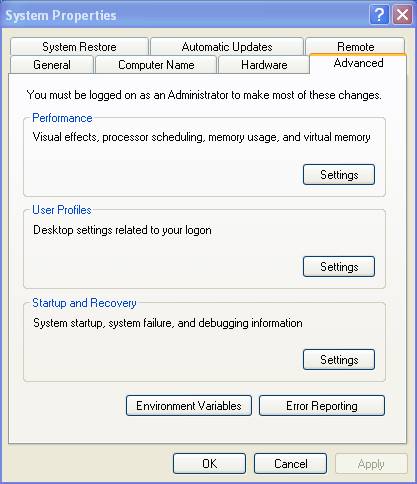
4. Ada 3 pilihan tab, Visual Effects, Advanced, & Data execution Prevention, kita pilih ‘Advanced’ ;

5. Klik ‘Change’ pada Virtual Memory, pilih ‘Custom Size’, besarnya virtual memory terserah user ;
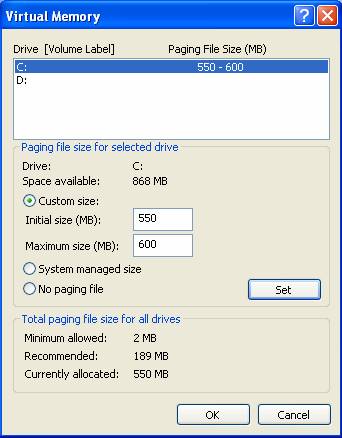
6. Setelah selesai menulis angka-nya, klik ‘SET’, kemudian klik ‘OK’;
7. Sekarang Restart komputer anda.
Catatan :
Ada beberapa rekomendasi bagaimana cara mengatur besarnya virtual memory, antara lain :
1. Samakan besarnya memory pada Initial Size dan Maximum Size.
2. Dibeberapa sumber mengatakan besarnya memori pada virtual memori adalah {[Jumlah total DDR anda sekarang] x 2} +128, misalnya total memory (DDR-RAM) kamu sekarang 384 mb, berarti virtual memory kamu = (384×2)+128 = 896.
Tapi sumber dari Microsoft, bilang virtual memory yang baik adalah 1,5x dari jumlah Memory (DDR-RAM) yang terpasang di PC.
3. Dengan cara men-set menjadi 2x lipatnya agar tidak Run Out of Memory atau Memory Low lagi.
4. Karena virtual memory berfungsi sebagai pengganti (tambahan) DDR-RAM dan mengambil akses dari harddisk (HDD). Alangkah baiknya jika mempunyai 2 harddisk, bedakan lokasi harddisk antara System dan Virtual Memory.
Contoh :
HDD A – 40 Gb (System) <– Windows terinstall.
HDD B – 80 Gb (Data)
Jika kita mempunyai 2 HDD atau lebih, jangan membuat virtual memory ditempat dimana windows diinstall, sebaiknya membuat virtual memory di Harddisk B. Kalau membuat virtual memory ditempat yang sama akan memperlambat akses ke virtual memory, kecuali kita hanya memiliki satu harddisk.
Selamat mencoba.
Semoga bermanfaat :)
Source: http://chyardi.blogspot.com/2009/10/tips-cara-mengatasi-virtual-memory-low.html
No comments:
Post a Comment